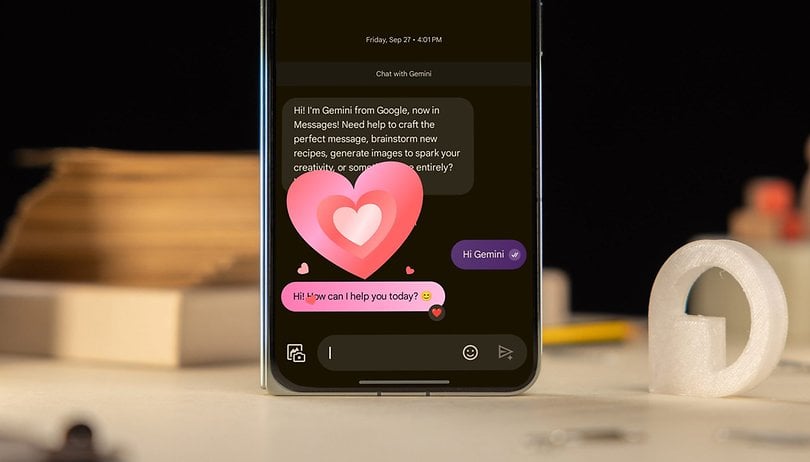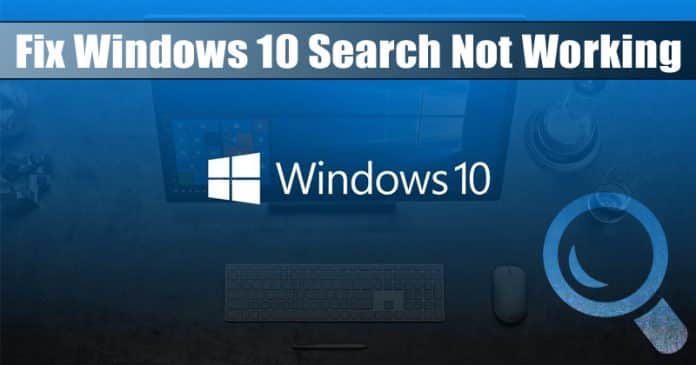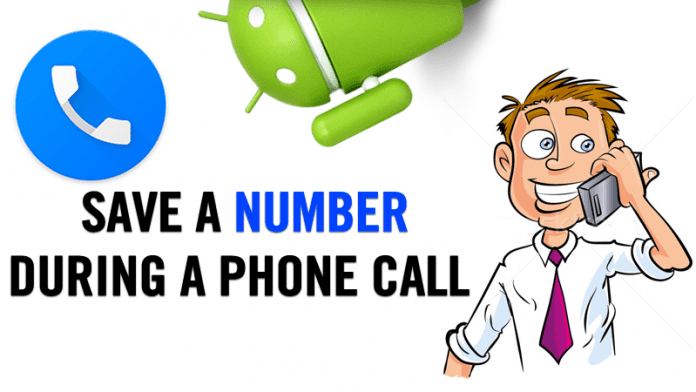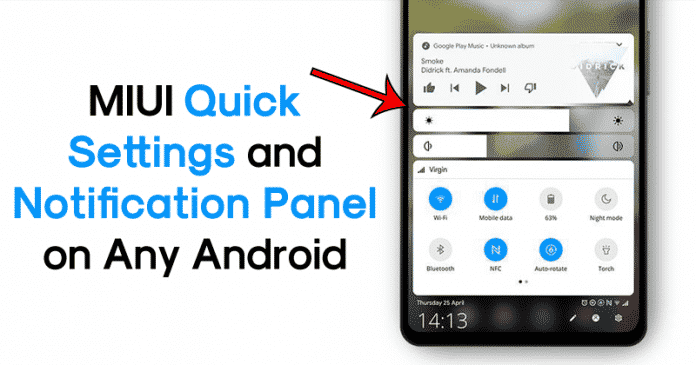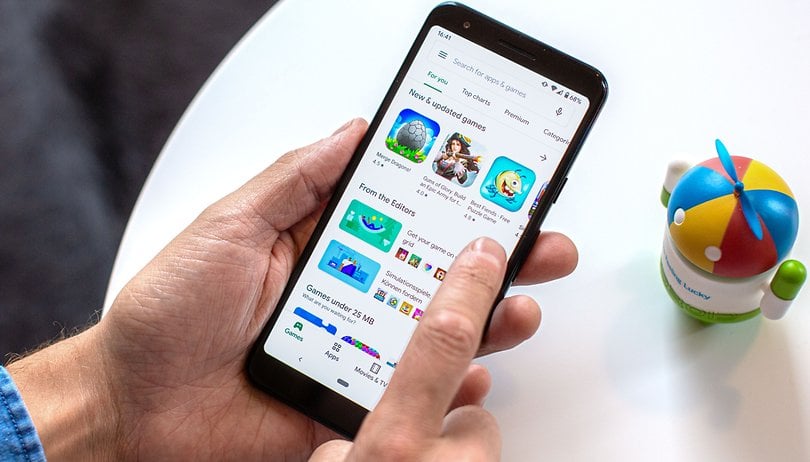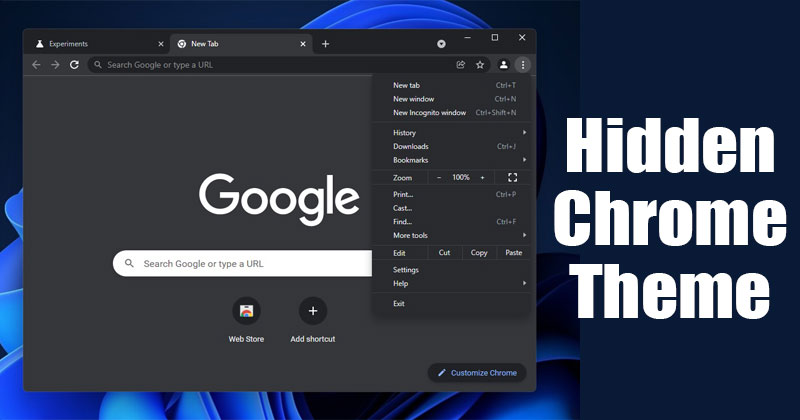Chcete svým očím dopřát příjemný zážitek v aplikaci Knihy? Pak jste na správném místě. V tomto článku vysvětlím, jak si můžete přizpůsobit motivy pro aplikaci Knihy na iPadu a iPhonu.
Pokud jste nadšení pro čtení e-knih, budete rádi, když zjistíte, že upgrade iPhone na iOS 16 přichází s významnými vylepšeními funkcí. Témata a možnosti přizpůsobení spolu s rychlejším výkonem aplikace jsou klíčovými prodejními body aplikace Knihy.
- Změna motivů v Apple Books
- Přizpůsobte si motivy a nastavení Apple Books
- Jak resetovat motiv v Apple Books
- Jak přizpůsobit aplikaci Knihy na starší verzi iPadOS nebo iOS
Změna motivů v Apple Books
Motivy v aplikaci Knihy mohou zcela změnit váš zážitek ze čtení a učinit jej příjemnějším. Aplikace Knihy přichází s celkem šesti tématy. Podívejme se nyní, jak můžeme používat motivy při čtení knih na iPadu a iPhonu.
Změna motivů v aplikaci Knihy může radikálně změnit zážitek ze čtení. V případě, že vás zajímá, jak stahovat knihy z Apple Books, zde je náš podrobný průvodce, jak získat knihy uložené v aplikaci Knihy.
Jakmile si stáhnete knihu, můžete změnit téma podle svého přání. V době psaní je pro aplikaci Knihy k dispozici šest motivů: Původní, Tichý, Papír, Tučné, Klid a Zaměření.
Nyní se podíváme na to, jak můžete změnit motivy v aplikaci Knihy.
- Otevřete aplikaci Knihy → Nabídka → Motivy a nastavení.
- Nyní si vyberte ze 6 dostupných možností.
- Klepnutím na tlačítko (X) zavřete okno a pokračujte ve čtení.
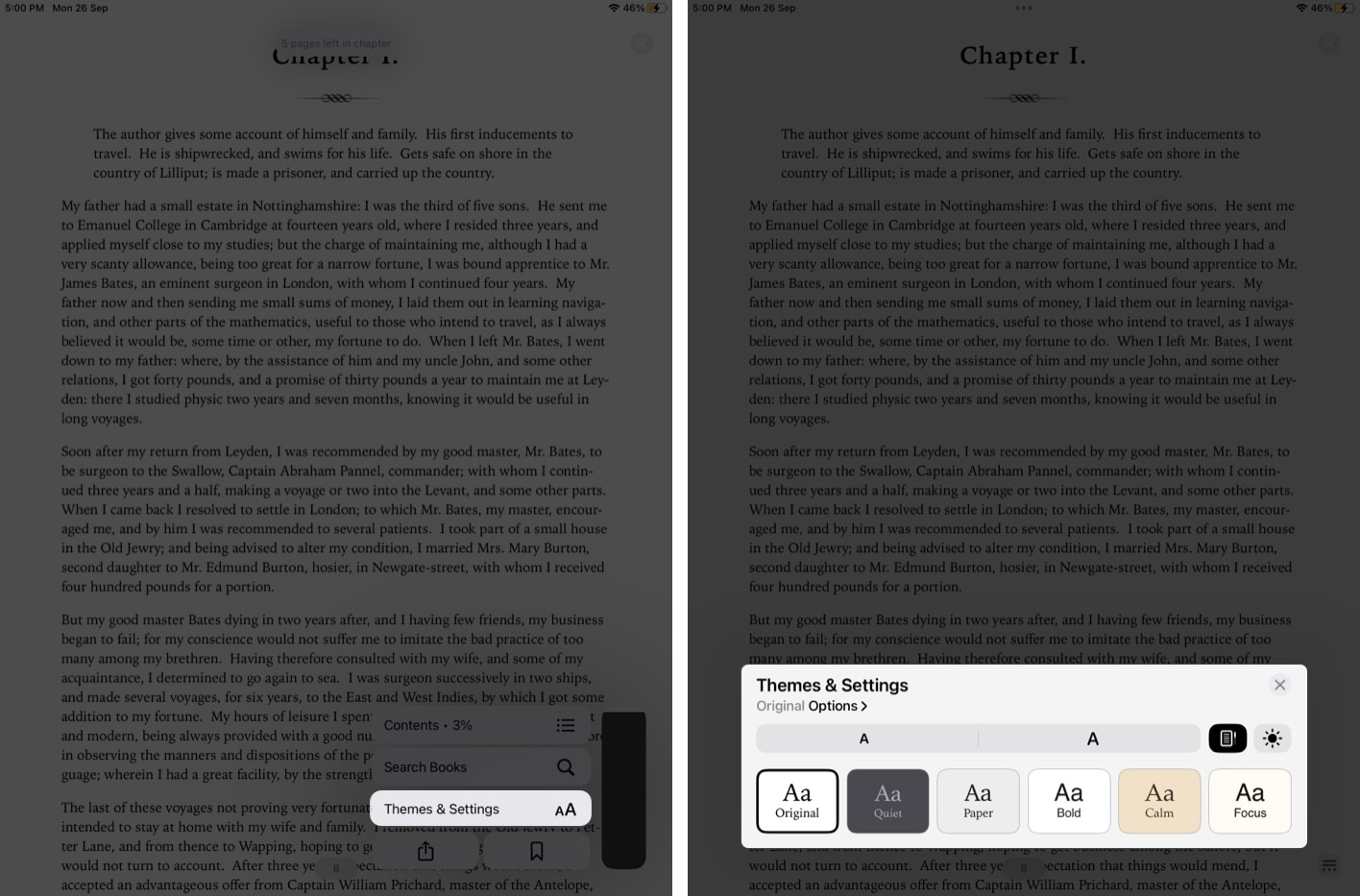
Přizpůsobte si motivy a nastavení Apple Books
Nyní si můžete v aplikaci Knihy přizpůsobit nastavení, jako je písmo, velikost písma, vzhled a další.
Upravte jas
- Spusťte aplikaci Knihy → Nabídka → Motivy a nastavení.
- Klepněte na ikonu Jas.
- Vyberte si ze 4 dostupných možností: Světlé, Tmavé, Přizpůsobit zařízení a Přizpůsobit okolí.
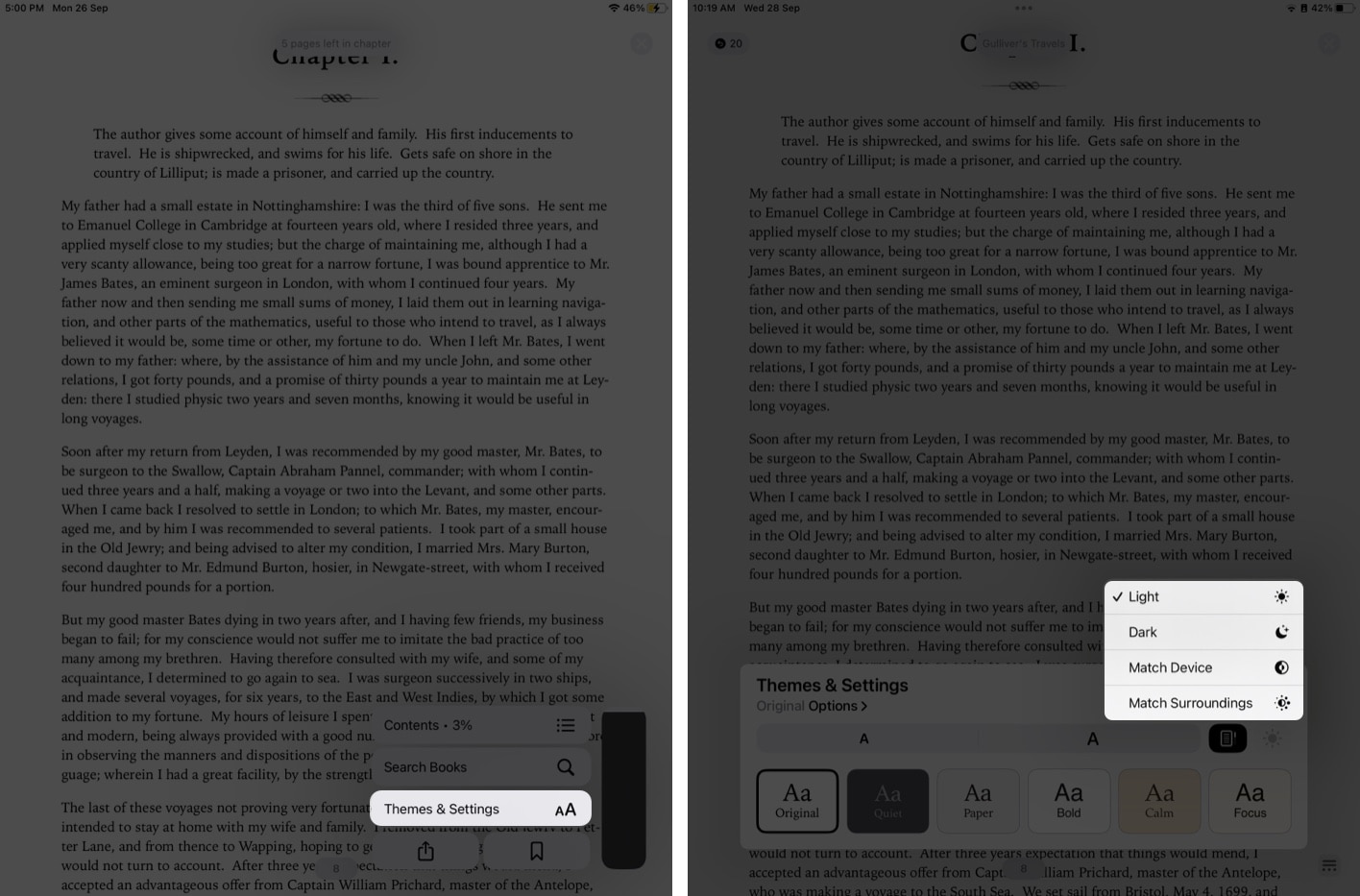
Zvětšit nebo zmenšit velikost písma
Opakujte první 4 kroky výše, abyste se dostali do Motivy a nastavení, a poté:
- V nabídce vzhledu (Aa) klepněte na dvě položky As pro zvětšení nebo zmenšení velikosti písma podle vašich preferencí.
- Klepnutím na tlačítko (X) zavřete okno a pokračujte ve čtení.
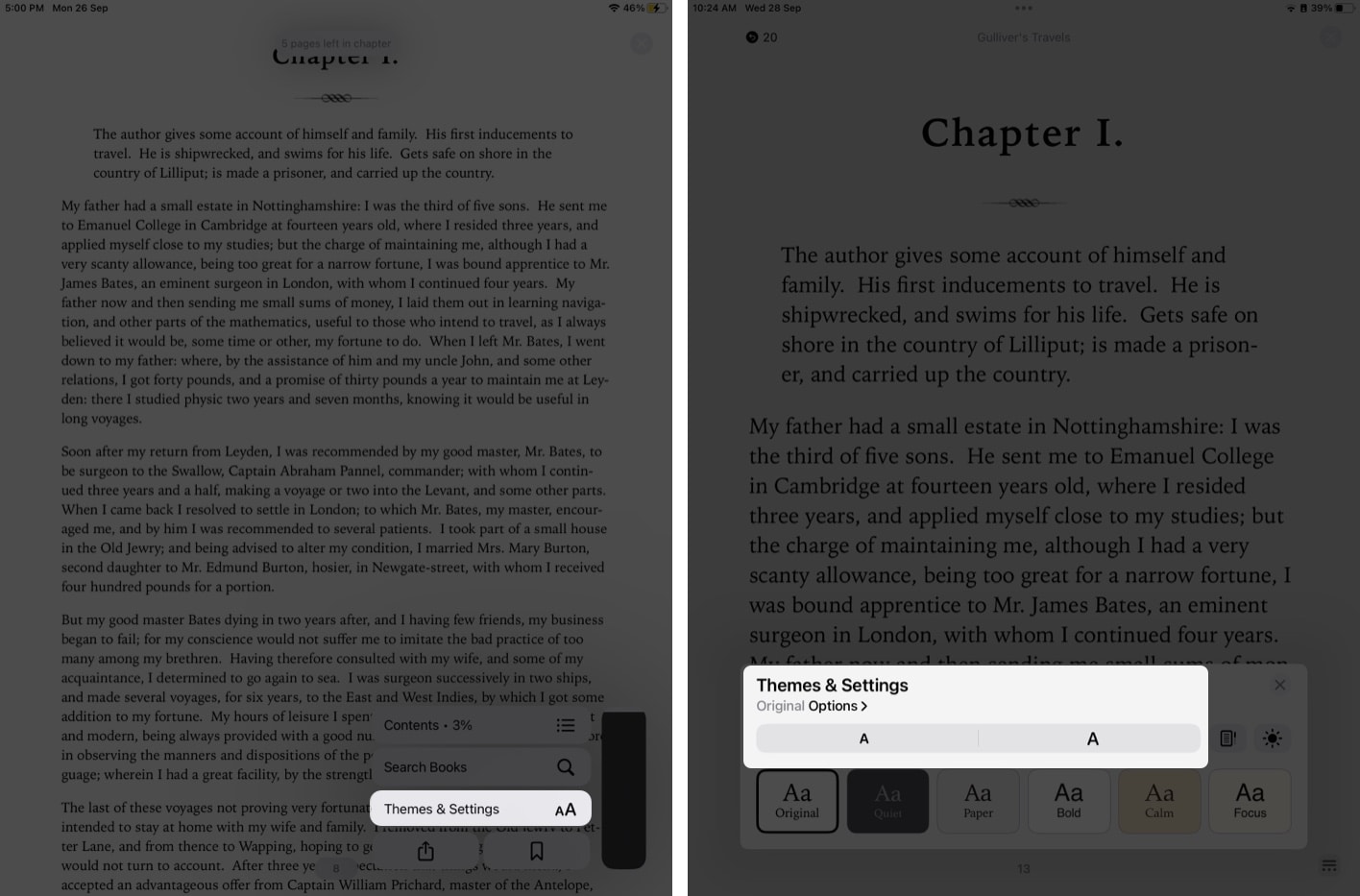
Změnit styl písma
Otevřete Témata a nastavení a poté:
- Přejděte na Možnosti.
- Přejděte na Písmo a z rozevíracího seznamu vyberte požadovaný styl.
- Klepnutím na Hotovo zavřete dialogové okno.
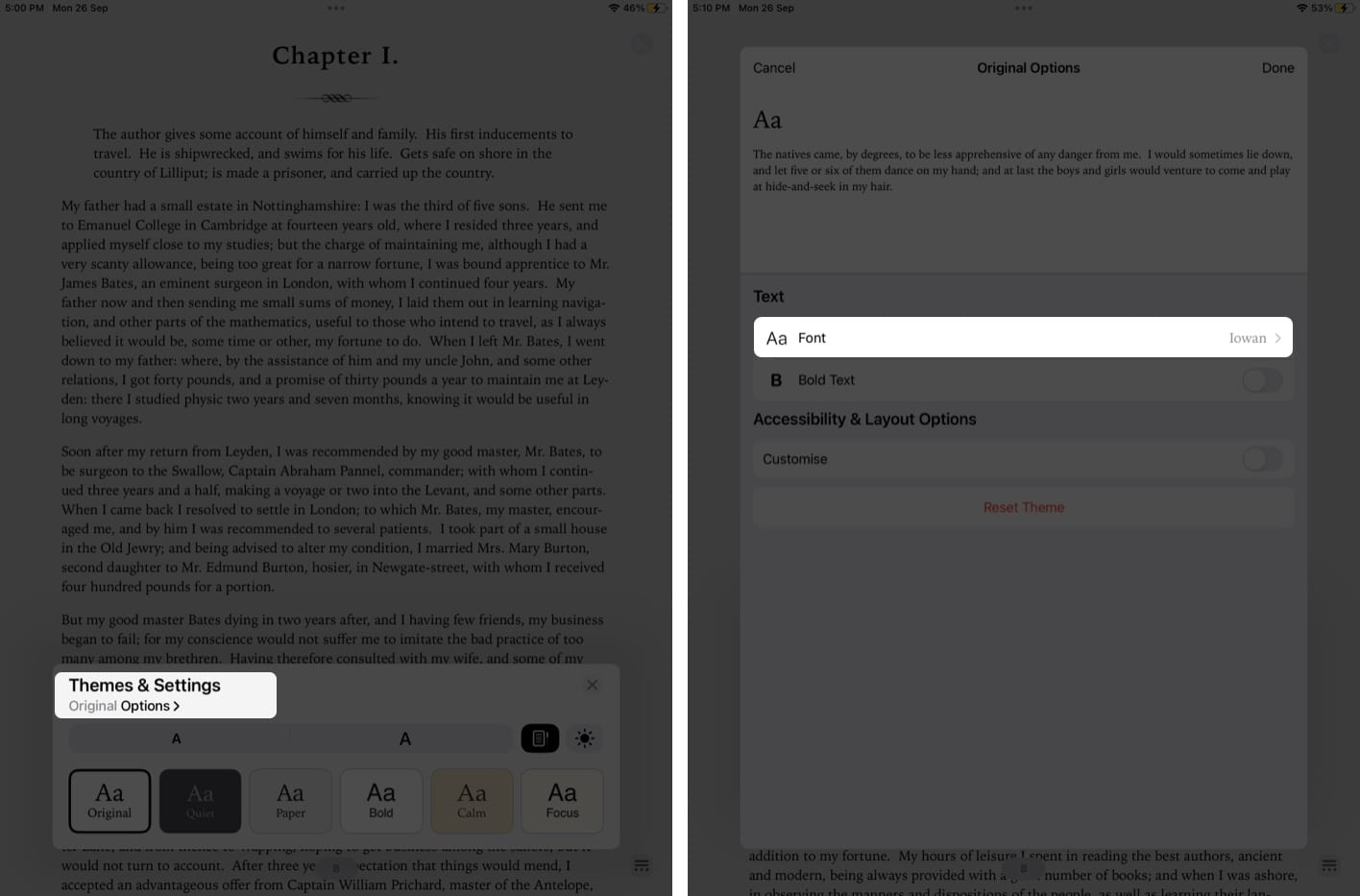
Tučný text v aplikaci Knihy
Otevřete Témata a nastavení a poté:
- Klepněte na Možnosti.
- Zapněte tučný text.
- Vyberte Hotovo.
- Klepnutím na tlačítko (X) zavřete krabici a pokračujte ve čtení.
Chcete-li toto nastavení vypnout, vypněte možnost Tučný text.
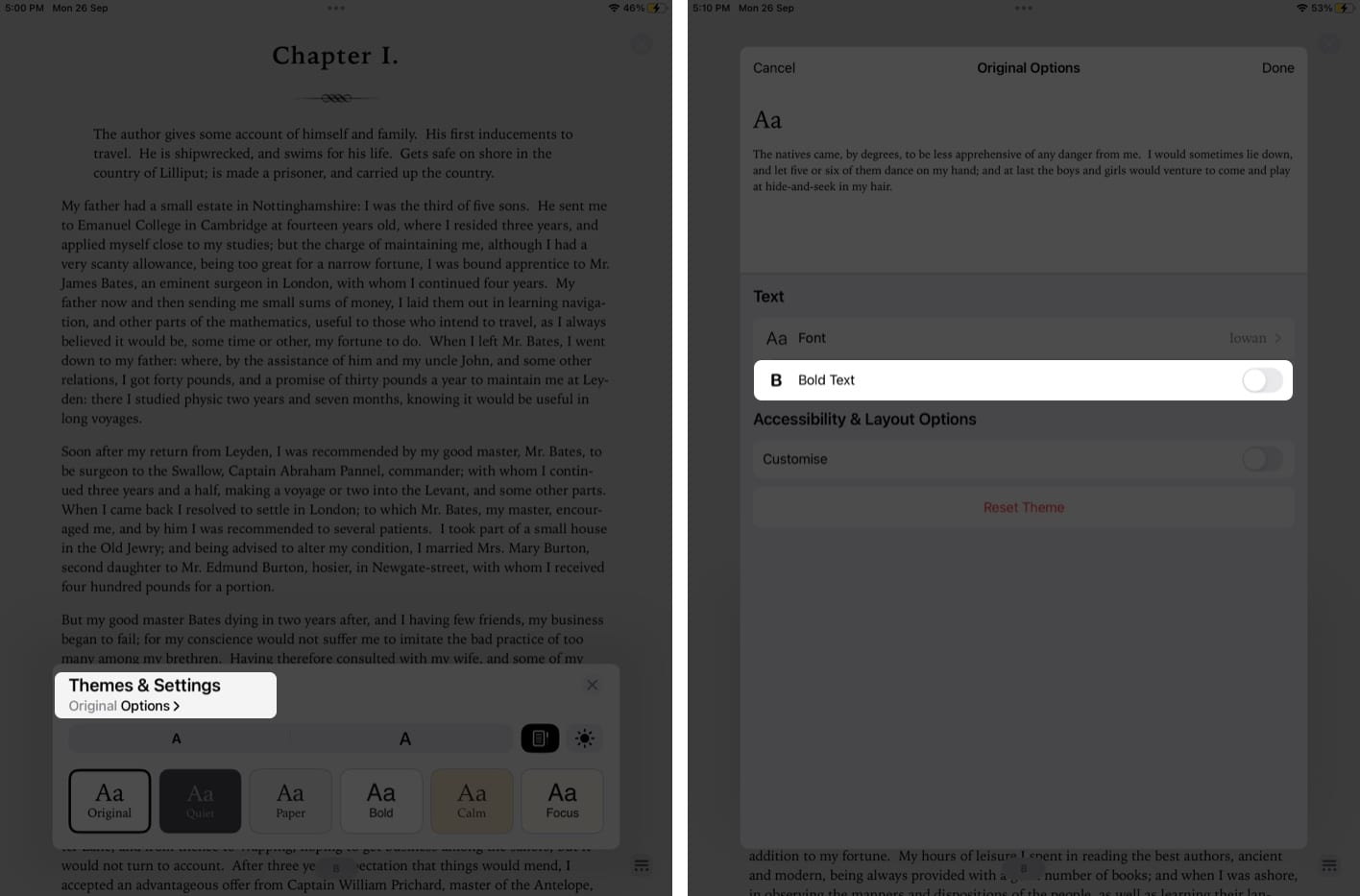
Možnosti usnadnění a rozvržení
Chcete-li přizpůsobit zážitek ze čtení v aplikaci Knihy na iPadu a iPhonu, můžete se podívat na některé další možnosti usnadnění a rozvržení.
- Otevřete aplikaci Knihy → Nabídka → Motivy a nastavení.
- Klepněte na Možnosti.
- Zapněte možnost Přizpůsobit v části Možnosti usnadnění a rozvržení.
Nyní se zobrazí několik možností. - Spravujte jednu nebo všechny následující položky:
- Řádkování.
- Mezery znaků.
- Mezery mezi slovy.
- Úplné odůvodnění.
- Povolit více sloupců.
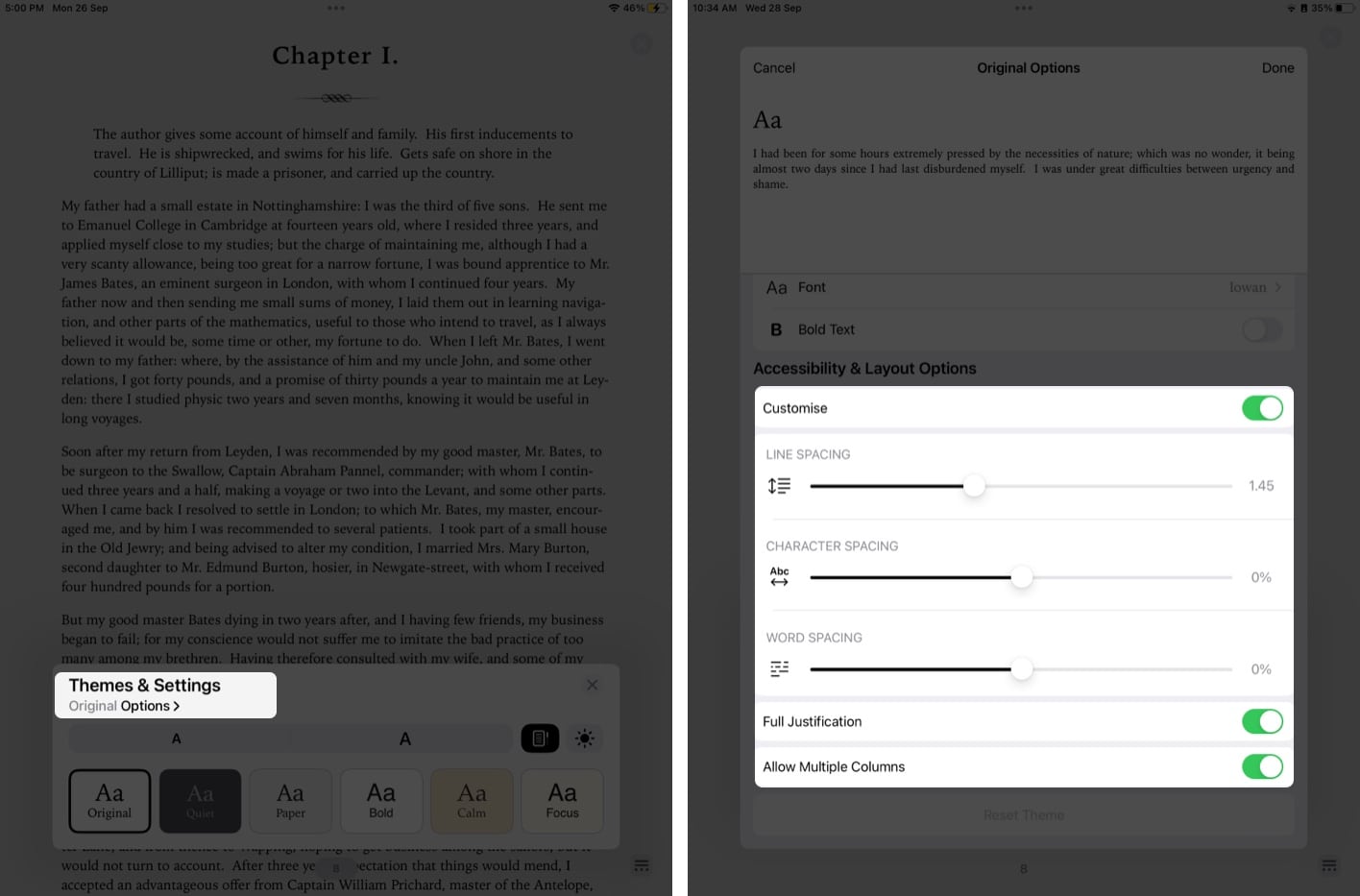
Jak resetovat motiv v Apple Books
Pokud chcete vrátit přizpůsobení na výchozí nastavení aplikace knihy, musíte postupovat podle níže uvedených kroků.
- Otevřete aplikaci Knihy → Nabídka → Motivy a nastavení → Možnosti.
- Přejděte dolů a klepněte na tlačítko Obnovit motiv.
- Poté, když se objeví dialogové okno, zvolte Reset.
- Klepněte na Hotovo.
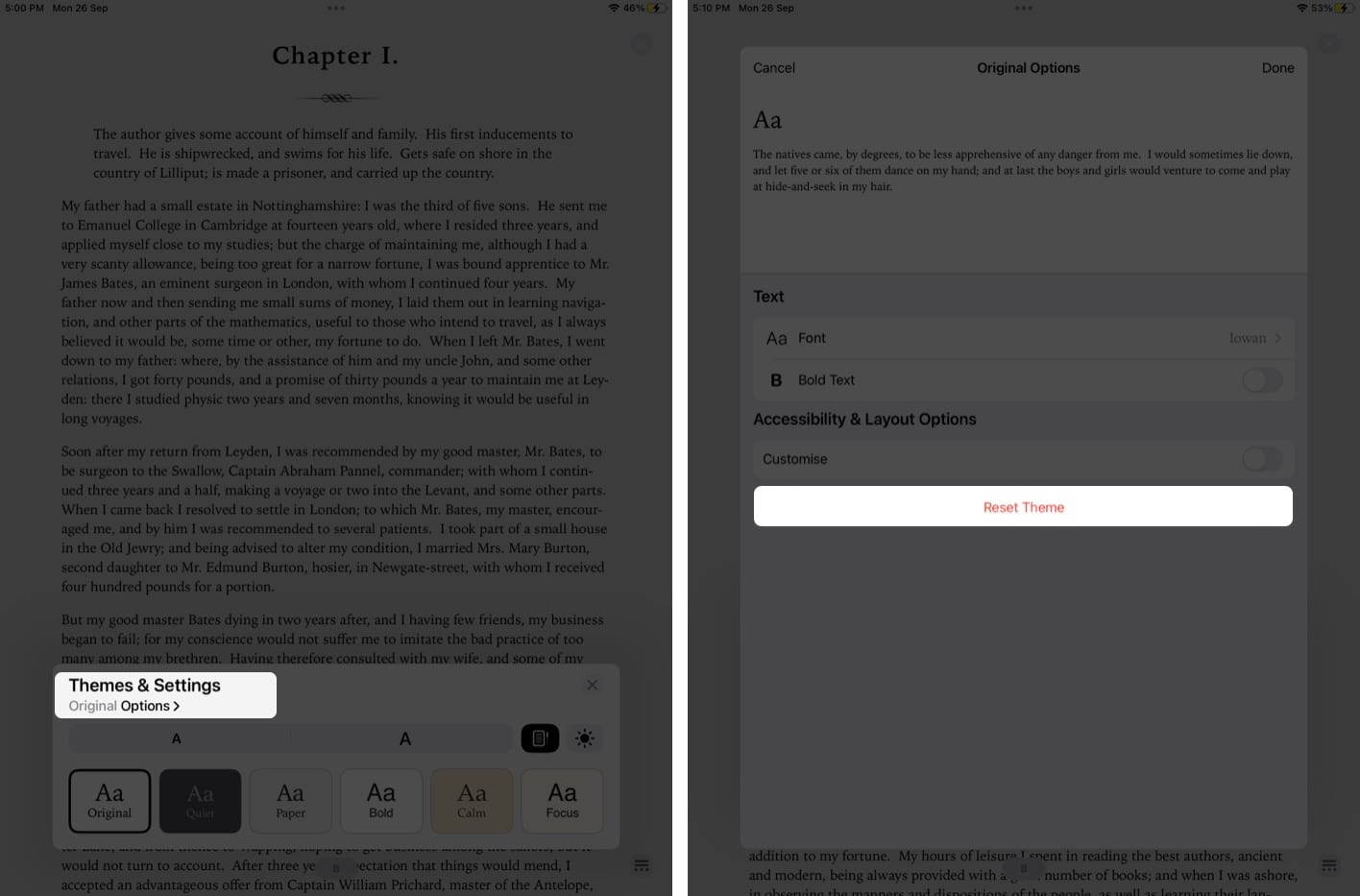
Jak přizpůsobit aplikaci Knihy na starší verzi iPadOS nebo iOS
Diskutovaná nastavení můžete změnit, i když používáte starší verzi iOS nebo iPadOS.
Jen pro snazší přístup je nyní Apple seskupil do motivů na starších verzích. Výsledkem je, že nyní můžete snadno upravit dostupný motiv a zachovat jeho nastavení, místo abyste ručně upravovali několik možností, jako je písmo, barva pozadí, řádkování atd.
Ukončení…
Doufám, že tato přizpůsobení v Tématech a nastavení zlepší váš zážitek ze čtení. V sekci komentářů nám dejte vědět, pokud máte nějaké potíže s úpravou některé z funkcí v aplikaci Knihy na iPadu a iPhonu. Odpovím co nejdříve. Šťastné čtení!
Přečtěte si více:
- Nejlepší knižní aplikace pro iPhone a iPad
- 15 nejlepších aplikací pro čtení elektronických knih pro iPhone
-
Jak číst knihy zdarma na iPadu a iPhonu